Jeste li suočeni s problemom iCloud sigurnosne kopije nakon ažuriranja vašeg iPhonea ili iPada na iOS 16.3 s iOS 16.2 i drugih ranijih izdanja iOS-a? Niste sami, mnogi drugi korisnici iOS-a suočavaju se s istim problemom. Srećom, to možete popraviti da biste započeli tako da napravite sigurnosnu kopiju uređaja i riješite se upozorenja "Došlo je do nepoznate pogreške u iCloudu".
Apple je izbacio iOS 16.3 u rekordnom roku nakon ažuriranja iOS 16.2. Sastoji se od nekih uistinu praktičnih značajki za korisnike iPhonea i iPada kao što su sigurnosni ključevi, napredna zaštita podataka, Unity pozadina, poboljšani Stage Manager, iCloud Shared Library i mnoge druge.
Apple je tvrdio da ažuriranje popravlja nekoliko sigurnosnih rupa i ispravlja greške. Međutim, ažuriranje ozbiljno prekida iCloud sustav sigurnosnog kopiranja. Nakon primjene ažuriranja, mnogi korisnici iPhonea i iPada prijavili su da se iCloud sigurnosna kopija automatski isključila i da se neće uključiti.
Također pročitajte:Nađi moj iPhone, iPad ili Mac koristeći svoj iCloud račun
Nakon opsežnog istraživanja iOS-a 16.3 pronašao sam neke popravke koje možete isprobati. Dok sam pratio razne forume za podršku na Apple uređajima, vidio sam da ti popravci zapravo rade. Zakopajmo se!
Što je problem sinkronizacije iCloud?
Pogreška iCloud backup disabled automatically je jedinstvena samo za ažuriranje iOS-a 16.3. Druga izdanja iOS-a ne pokazuju ovaj problem. Nakon pokretanja nadogradnje, nekoliko korisnika počelo je prijavljivati nedostupnost iCloud sigurnosne kopije odmah nakon nadogradnje.
Pogreška se nastavila s iPhone ili iPad modulom sigurnosne kopije zajedno s web prijavom na iCloud gdje možete pristupiti datoteci sigurnosne kopije. Kada se pokušate prijaviti ili aktivirati sigurnosnu kopiju, vidjet ćete bilo koju od sljedećih pogrešaka u iCloudu:
- Dogodila se nepoznata pogreška. Molimo pokušajte ponovo kasnije
- Došlo je do neočekivane pogreške. Molimo pokušajte ponovo kasnije
Bez obzira na pogrešku, iCloud zapravo stvara sigurnosnu kopiju vašeg uređaja kada spojite adapter punjača za punjenje i ostavite ga neko vrijeme u stanju mirovanja. Čini se da se radi o vizualnoj pogrešci koja je zaustavila promjenu korisničkog sučelja postavke > Apple ID > iCloud > iCloud sigurnosna kopija odjeljak.
Međutim, kao obični korisnik, ne biste znali da vaš uređaj automatski izrađuje sigurnosnu kopiju. Zato što vidite "Došlo je do nepoznate pogreške u iCloudu" ili "Došlo je do neočekivane pogreške u iCloudu".
Ovo su postovi zajednice u kojima su korisnici iPhonea i iPada uvelike prijavili problem:
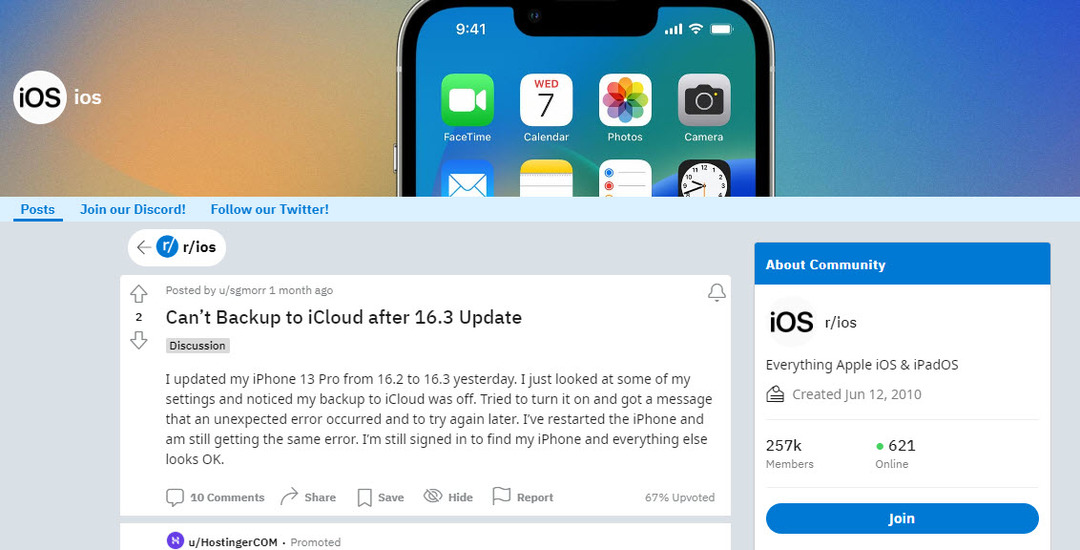
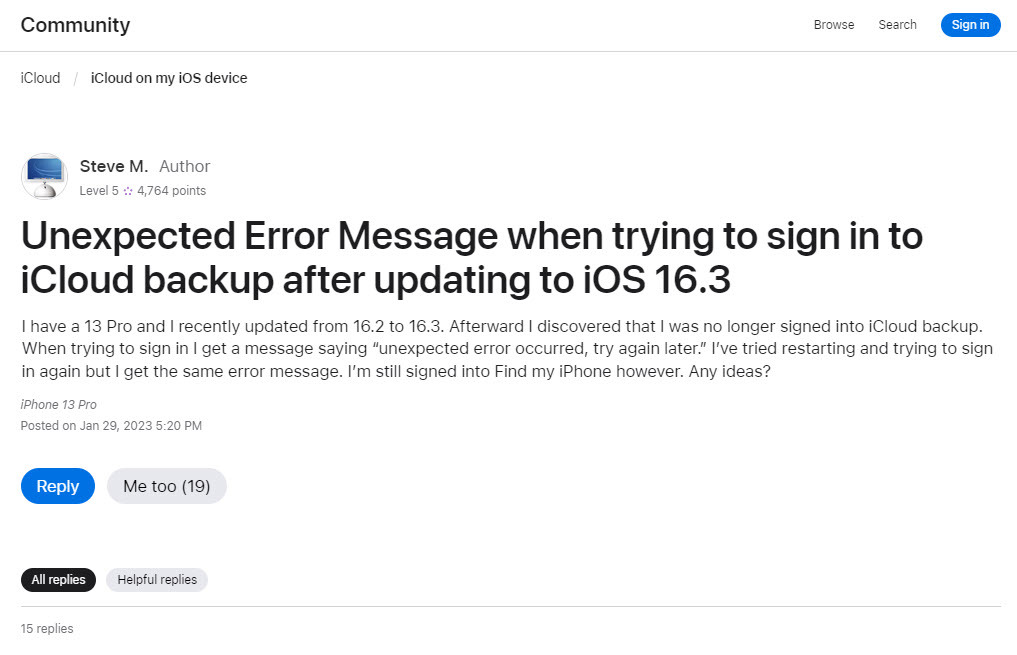
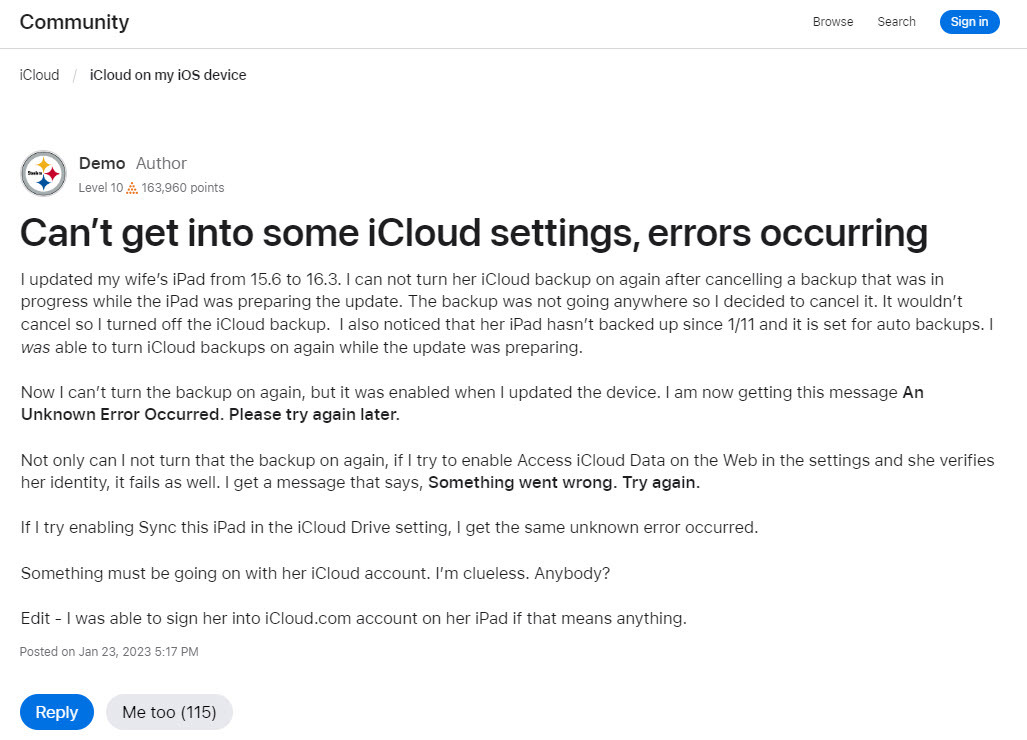
Kako popraviti nepoznatu pogrešku koja se pojavila u iCloudu
Ako želite riješiti pogrešku "Dogodila se neočekivana pogreška u iCloudu" prije nego počnete obavljati važan osobni ili profesionalni posao na svom iPhoneu ili iPadu, isprobajte ove opcije za rješavanje problema:
1. Aktivirajte dvofaktorsku autentifikaciju za iCloud na iPhoneu/iPadu
Dvofaktorska provjera autentičnosti (2FA) sigurnosna je značajka koja se temelji na jednokratnoj lozinci (OTP) za vaš Apple ID. Osigurava da znate svaku prijavu na svoj Apple iCloud profil bilo pomoću web preglednika ili Apple uređaja.
Za sve najnovije registracije za Apple ID obavezna je autentifikacija u dva faktora. Međutim, za neke stare Apple ID-ove, 2FA nije obavezan osim ako korisnici sami ne aktiviraju značajku.
Nakon raširenih prijava da je iCloud sigurnosna kopija nedostupna ili da se dogodila nepoznata pogreška. Molimo pokušajte ponovno kasnije poruka upozorenja, neki su korisnici pokušali aktivirati značajku 2FA. To je riješilo problem i odjeljak iCloud Backup sada također može prikazati aktiviranu ikonu.
Također pročitajte:Zašto Apple ID dvofaktorska provjera autentičnosti pokazuje pogrešnu lokaciju?
Međutim, prije nego što aktivirate 2FA, morate znati sljedeće uvjete Apple iClouda:
- Svi novi Apple ID-ovi ne mogu onemogućiti 2FA
- Ako ste korisnik naslijeđenog Apple ID-a i aktivirate 2FA na probnoj osnovi, morate ga onemogućiti u roku od dva tjedna ili će postati trajna značajka za vaš Apple ID.
Ako još niste aktivirali 2FA za svoj Apple ID, evo kako to možete učiniti:
- Otvorite iPhone ili iPad postavke aplikacija
- Dodirnite svoju profilnu sliku, inicijale ili avatar na lijevoj strani ploče postavke aplikacija
- Sada odaberite Lozinka i sigurnost na desnom navigacijskom oknu.
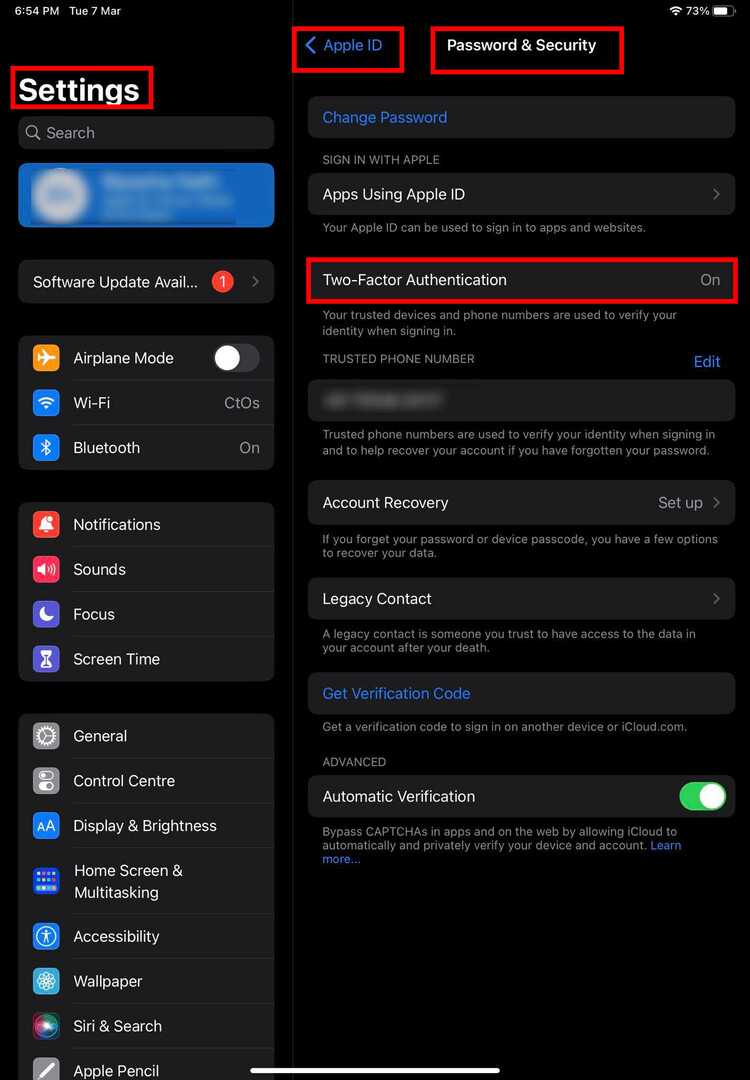
- The Autentifikacija u dva faktora značajka bi pokazala ISKLJUČENO status.
- Dodirnite ga i odaberite Nastaviti.
Vaš iPhone ili iPad će vas voditi kroz ostale korake za dovršetak dvofaktorske provjere autentičnosti za iCloud pomoću Apple ID-a.
2. Aktivirajte dvofaktorsku autentifikaciju za iCloud na macOS-u
Ako to ne možete učiniti s iPhonea ili iPada, možete slijediti ove korake za aktivaciju 2FA s MacBook ili iMac uređaja:
- Kliknite na Jabuka ikona na Mac alatna traka.
- Kliknite na kontekstni izbornik koji se pojavi Postavke sustava.
- U prozoru alata koji se pojavi kliknite Apple ID u gornjem desnom kutu.
- Odaberite Lozinka i sigurnost na lijevoj strani ploče.
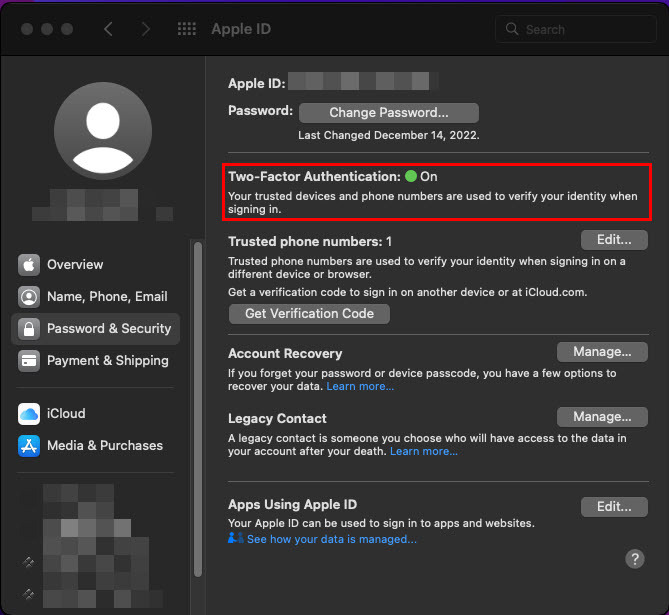
- Na desnom navigacijskom oknu sada biste trebali vidjeti Autentifikacija u dva faktora značajka.
- Odaberite Upaliti i nastavite s uputama na zaslonu za finaliziranje značajke.
Ako ste suočeni s problemom sigurnosnog kopiranja i sinkronizacije iCloud nakon ažuriranja na iOS 16.3 i imali ste uključenu 2FA autentifikaciju, pokušajte sa sljedećim popravcima:
3. Prijavite se na iCloud web
Prije nego što učinite bilo što na iOS uređaju, pokušajte se prijaviti na svoj iCloud web portal i provjerite možete li pristupiti datotekama za oporavak podataka. Evo brzih koraka:
- Idi na iCloud portal i prijavite se koristeći svoje vjerodajnice.
- Morate potvrditi autentičnost radnje pomoću OTP-a s vašeg Apple uređaja.
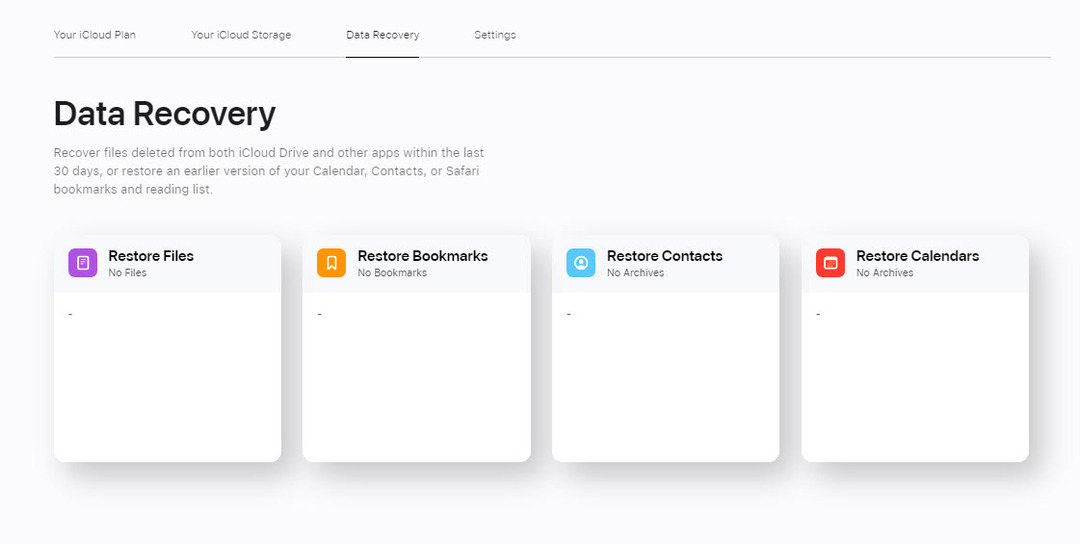
- Kada ste na iCloudu Početni zaslon, pomaknite se prema dolje do Povrat podataka.
- Klik Povrat podataka i trebali biste vidjeti datoteke za vraćanje sigurnosne kopije.
Ako ste u mogućnosti doći ovako daleko, to znači da nema problema s vašim iCloud računom. Nastavite s preostalim metodama rješavanja problema u nastavku:
4. Odjavite se i ponovno prijavite koristeći Apple ID
- Ići postavke i dotakni Apple ID ili avatar ili inicijali.
- Dodirnite Odjavi se na dnu zaslona na desnoj strani ploče.
- Odobrite radnju unosom svojeg Apple ID zaporke.
- Ponovno pokrenite uređaj.
- Sada se vratite na postavke > Apple ID, i prijavite se koristeći svoje Apple ID korisničko ime i lozinku.
- Zatim idite na iCloud > iCloud sigurnosna kopija. Uključi značajku.
Također pročitajte:Kako promijeniti Apple ID e-poštu kojoj više nemate pristup
5. Promijeni Apple ID lozinku
Ponekad, prisilna prijava s Appleovim poslužiteljima može trenutno riješiti problem. Evo kako izvršiti prisilnu prijavu:
- Ići Apple ID lozinka i sigurnost jelovnik iz postavke > Apple ID.
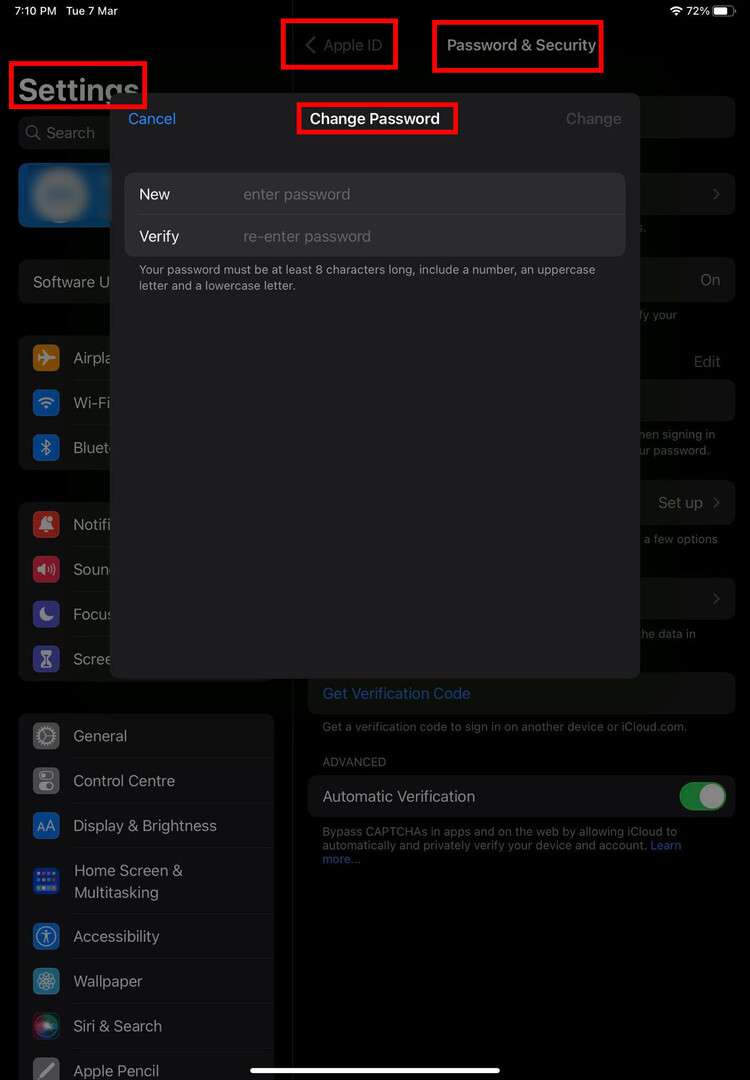
- Dodirnite Promjena lozinke opciju na vrhu ekrana.
- Slijedite upute prikazane na zaslonu za promjenu lozinke.
6. Onemogući naprednu zaštitu podataka
- Pokrenite postavke aplikaciju i odaberite Apple ID.
- Sada odaberite iCloud značajka.
- Pomaknite se niz desnu stranu izbornika da biste pronašli Napredna zaštita podataka.
- Dodirnite ga, a zatim dodirnite Isključite naprednu zaštitu podataka.
7. Ažuriranje na iOS 16.3.1
Mnogi korisnici koji su iskusili nedostupnost iCloud sigurnosne kopije ili probleme sa sinkronizacijom prijavili su da je nadogradnja na iOS 16.3.1 i iPadOS 16.3.1 riješila problem. Apple je nadogradnju objavio 13. veljače 2023. Dakle, trebao bi biti dostupan za vaš iPhone ili iPad putem OTA (over-the-air) kanala nadogradnje.
Da biste provjerili jeste li dobili ažuriranje ili ne, slijedite ove korake:
- Otvorite aplikaciju Postavke iz Ladica za aplikacije ili Početni zaslon.
- Odmah ispod Apple ID avatar, trebao bi vidjeti Dostupno ažuriranje softvera obavijest ako je OTA nadogradnja dostupna.
- Alternativno, dodirnite Općenito na lijevoj strani i zatim dodirnite Ažuriranje softvera na desnoj strani.
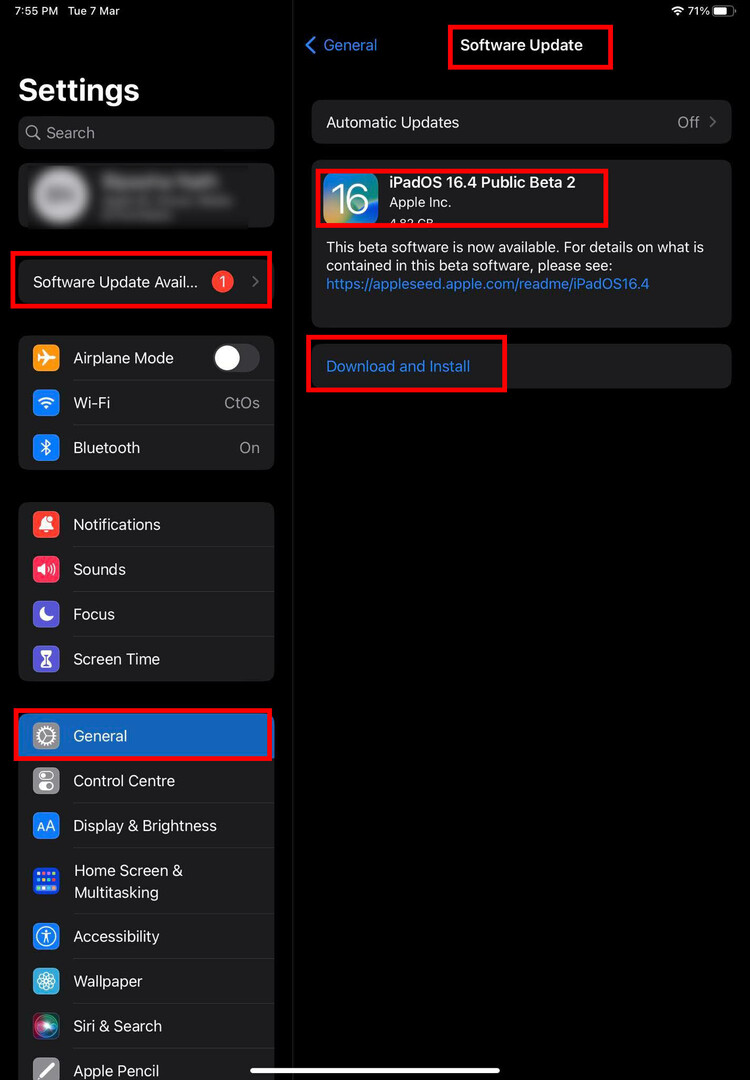
- Ako vidite ažuriranje iOS 16.3.1 ili novije dodirnite Preuzmite i instalirajte.
- Kada instalacija završi i dođete na početni zaslon, idite na postavke > Apple ID > iCloud > iCloud sigurnosna kopija i uključite ga.
Zaključak
Problem s iCloud sigurnosnom kopijom mogao bi biti ozbiljan jer vaš uređaj neće spremati zadatke koje obavljate na svom iPhoneu ili iPadu. Stoga je očito da biste se zabrinuli ako vidite "Došlo je do nepoznate pogreške u iCloudu" kada pokušavate aktivirati iCloud sigurnosnu kopiju. Međutim, gore navedene metode rješavanja problema trebale bi to riješiti.
Ne zaboravite sigurnosno kopirajte svoj iPhone pomoću iClouda nakon rješavanja problema. Također, komentirajte ispod ako sam propustio bilo koji način da riješim problem.
Sljedeće, Sigurnosne kopije: iTunes vs iCloud, kako odabrati?